شرح كيفية تثبيت ويندوز 11 بدون TPM و Secure Boot [للأجهزة الغير مدعومة]
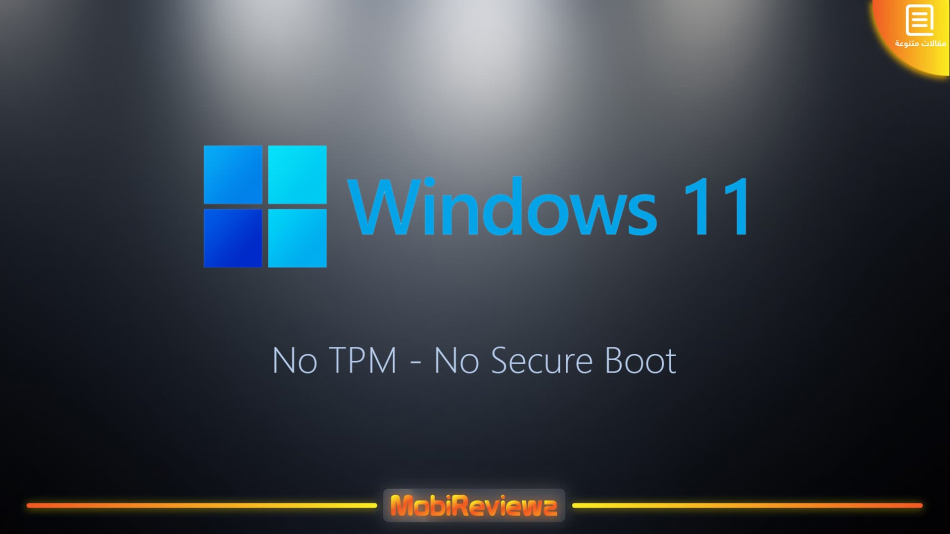
تم الإعلان رسميًا عن ويندوز 11 في 5 أكتوبر 2021. يعد النظام الجديد أكثر استقرارًا من ويندوز 10 ويوفر الكثير من التحسينات المرئية. بالإضافة إلى العديد من التحسينات الجيدة، قدمت مايكروسوفت متطلبات شريحة TPM 2.0 مع ويندوز 11 لإنشاء نظام تشغيل أكثر أمانًا. نتيجة لذلك، لا تحتوي معالجات الجيل الأقدم على دعم ويندوز 11 الجديد. كما أن هناك العديد من الأشخاص الذين يمتلكون لوحات أم قديمة لا يوجد بها شريحة TPM، وبالتالي فإن أجهزتهم غير داعمة لـ Windows 11 الجديد. ومع ذلك، يمكنك تخطي هذا المطلب وتثبيته على جهازك. فمن خلال هذا المقال، سنوضح لك كيفية تثبيت ويندوز 11 بدون TPM و Secure Boot [للأجهزة الغير مدعومة].
يأتي Windows 11 مع واجهة مستخدم جديدة تمامًا مع شريط مهام وقائمة ابدأ في المنتصف. تخلت مايكروسوفت عن المربعات الحية وقامت باستبدالها بشبكة من الأيقونات التي يمكن إعادة ترتيبها وتثبيتها في قائمة ابدأ الجديدة. هناك أيضًا ميزة التطبيقات المصغرة (Widgets) الجديدة التي تضم أشياء مثل الطقس والتقويم وآخر الأخبار ولوحة المتصدرين الرياضية. يوجد أيضًا System Tray محسنة مع واجهة مستخدم جديدة للإشعارات والإجراءات السريعة.
يتميز ويندوز 11 أيضًا بتحسينات في الصوت العام والتصميم الجديد الرائع لنظام ويندوز، مما يجعل الأشياء تبدو وتشعر بمزيد من الانسيابية عند الاستخدام. قامت مايكروسوفت أيضًا بعمل بعض التحسينات على Windows Snap Assist، مع تخطيطات التقاط جديدة للاختيار من بينها، وقائمة جديدة تظهر عند التمرير فوق نوافذ التطبيقات لتحديد المكان الذي تريد أن ينجذب إليه التطبيق. من ضمن الميزات الهامة أيضًا في Windows 11، هو أنه يدعم تشغيل تطبيقات الأندرويد. ربما تكون هي الميزة الأهم التي ينتظرها محبي نظام الويندوز لتجربة تشغيل تطبيقات الأندرويد على أجهزتهم.

الحد الأدنى لمتطلبات تشغيل Windows 11
- معالج 64 بت حديث
- سرعة تردد المعالج 1 جيجاهرتز أو أسرع مع نواتين أو أكثر
- 64 جيجابايت على الأقل من مساحة التخزين المتاحة
- 4 جيجابايت رام
- دعم كل من: شريحة TPM 2.0 وخاصية الإقلاع الآمن Secure Boot، وبرنامج UEFI الثابت
- شاشة عالية الدقة (720 بكسل)، شاشة 9 بوصة أو أكبر، 8 بت لكل قناة ملونة
- بطاقة رسومات متوافقة مع DirectX 12 أو أحدث، مع برنامج تشغيل WDDM 2.0
متطلبات الحد الأدنى تعني أن ويندوز 11 هو الإصدار الأول من ويندوز الذي يتم توفيره على أجهزة 64 بت فقط. لم يعد يتم تقديم إصدار 32 بت من ويندوز. ومع ذلك، لا تزال تطبيقات 32 بت مدعومة على ويندوز 11، لذلك لن تكون هناك أية مشكلات متعلقة بتوافق التطبيقات. نتوجه إذن إلى خطوات تثبيت Windows 11 بدون TPM و Secure Boot.
اقرأ أيضًا: شرح كيفية حرق ويندوز 11 على فلاشة USB بطريقة سهلة للمبتدئين
طريقة تثبيت ويندوز 11 بدون TPM و Secure Boot [للأجهزة الغير مدعومة]
باستخدام Rufus، وهي أداة مساعدة مجانية، يمكنك إنشاء قرص تثبيت ويندوز 11 على فلاشة USB بإعدادات تعطل متطلبات TPM وذاكرة الوصول العشوائي ووحدة المعالجة المركزية. يمكنك إما الإقلاع من فلاشة USB لإجراء تثبيت نظيف لنظام التشغيل ويندوز 11 أو تشغيل ملف الإعداد من الفلاشة من داخل نظام التشغيل ويندوز 10 لإجراء الترقية.
بالنسبة لمعظم الناس، تعتبر هذه الطريقة مثالية، ولكن هناك بعض العيوب. أولاً، ستحتاج فلاشة USB سعة 16 جيجابايت أو أكبر. ثانيًا، نظرًا لأنه على فلاشة USB، فإن استخدامه سيكون أكثر صعوبة لتثبيت ويندوز 11 على جهاز افتراضي، حيث سيكون ملف ISO أفضل بكثير. نبدأ إذن في خطوات تثبيت ويندوز 11 بدون TPM و Secure Boot.
- الخطوة الأولى – قم بتنزيل ويندوز 11 من خلال الموقع الرسمي. شرح تنزيلها من خلال هذا الرابط.
- الخطوة الثانية – قم بتنزيل أحدث إصدار من أداة Rufus على جهازك، ثم افتح الأداة.
- الخطوة الثالثة – أدخل فلاشة الـ USB في الكمبيوتر وحددها من خلال قسم Device.
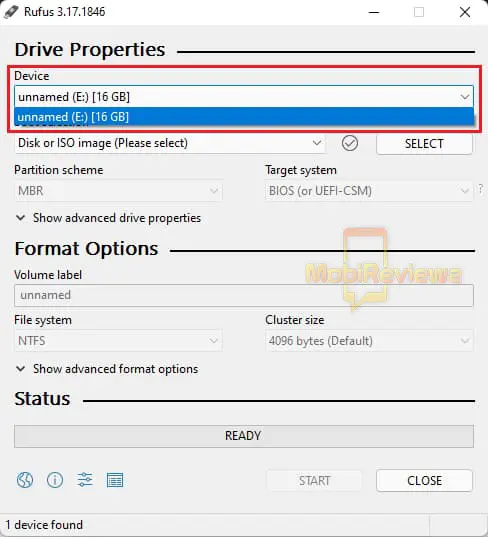
- الخطوة الرابعة – من خلال قسم "Boot selection" انقر فوق Select لاختيار ملف الـ ISO الخاص بويندوز 11، وتأكد من أن هذا الخيار Disk Or ISO Image.
- الخطوة الخامسة – من خلال قسم "Image options" قم باختيار الخيار الثاني ( no TPM / no Secure Boot).
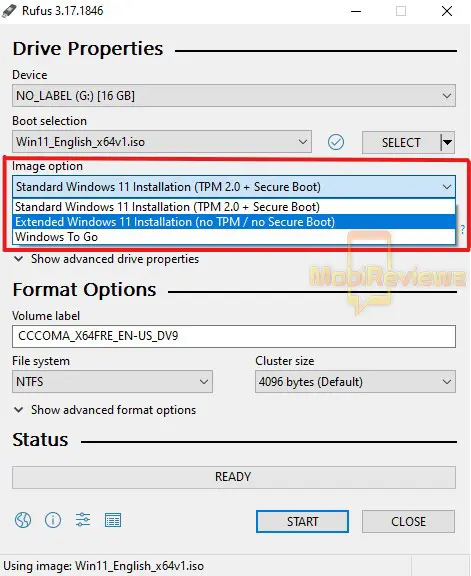
- الخطوة السادسة – حدد نظام تقسيم القرص الصلب الخاص بك (MBR أو GPT)، ثم اضغط على START للبدء في حرق النسخة على الفلاشة.
بعد اكتمال عملية حرق النسخة أو ملف الـ ISO، قم بتشغيل الفلاشة الـ USB من إعدادات BIOS وتابع عملية إعداد وتثبيت ويندوز 11. هذا كل ما يتعلق بموضوعنا اليوم كيفية تثبيت ويندوز 11 بدون TPM و Secure Boot [للأجهزة الغير مدعومة]. أخبرنا في صندوق التعليقات أدناه عن تجربتك لويندوز 11 الجديد من مايكروسوفت.
قد يهمك أيضًا
مايكروسوفت تعلن بشكل رسمي عن ويندوز 11 [تعرّف على متطلبات تشغيله وموعد صدوره]
شرح كيفية حذف ملفات الويندوز القديم windows.old بعد الترقية إلى ويندوز 11
- شرح طريقة تحميل النسخة الرسمية من ويندوز 11 [ملف ISO]
شرح كيفية الرجوع من ويندوز 11 إلى ويندوز 10 [طريقتان]
تحميل خلفيات ويندوز 11 بجودة عالية



